Voit helposti suoratoistaa sisältöä iPhonesta Hisense TV:ssä AnyView Cast -sovellus iPhonessa. Hisense kehittää AnyView Cast for Phone -käyttäjille, jotka voivat lähettää näyttönsä älytelevisioihin. Tämän yksinkertaisen sovelluksen avulla voit nauttia elokuvista tai musiikista paremmalla äänenlaadulla isommalla näytöllä. Jos olet vielä uusi tässä sovelluksessa, tutustu vaiheittaiseen opetusohjelmaan tästä oppiaksesi käyttämään AnyView Castia iPhonessa ja suoratoistamaan näyttöä Hisense-televisioon.
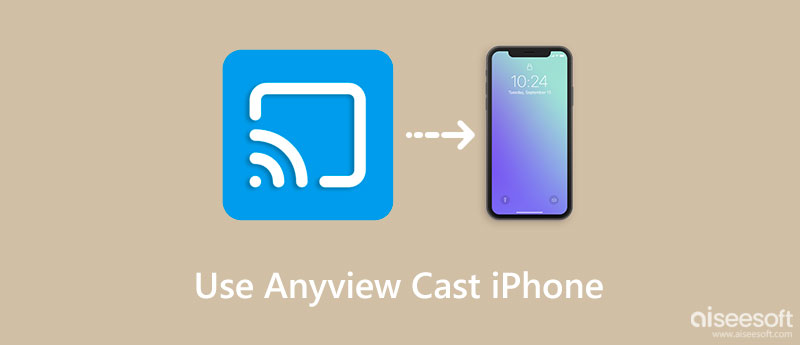
Hisense kehitti AnyView Cast -sovelluksen helpottamaan suoratoistoa matkapuhelimille. Mutta käyttäjät, jotka eivät ole vielä kokeilleet sitä, saatat haluta yksinkertaisen arvostelun paljastaaksesi sovelluksen edut ja haitat. Siksi voit katsoa nopeasti alla olevaa arvostelua ennen kuin siirryt yksityiskohtaiseen oppaaseen käyttääksesi sitä.
AnyView Cast näyttää epäilemättä erittäin yksinkertaiselta, vain kahdella painikkeella. Joten siitä puuttuu kehittyneitä apuohjelmia, kuten iPhonen peilaus tietokoneeseen. Katso edut ja haitat alla saadaksesi lisätietoja.
PROS
CONS
AnyView Castin avulla voit käyttää matkapuhelinta kaukosäätimenä ja selata iPhonen sisältöä televisiossa. Tarkista alla olevat vaiheet peilataksesi AnyView Cast iPhonessa ja nauttiaksesi sisällöstä Hisense TV:ssä.
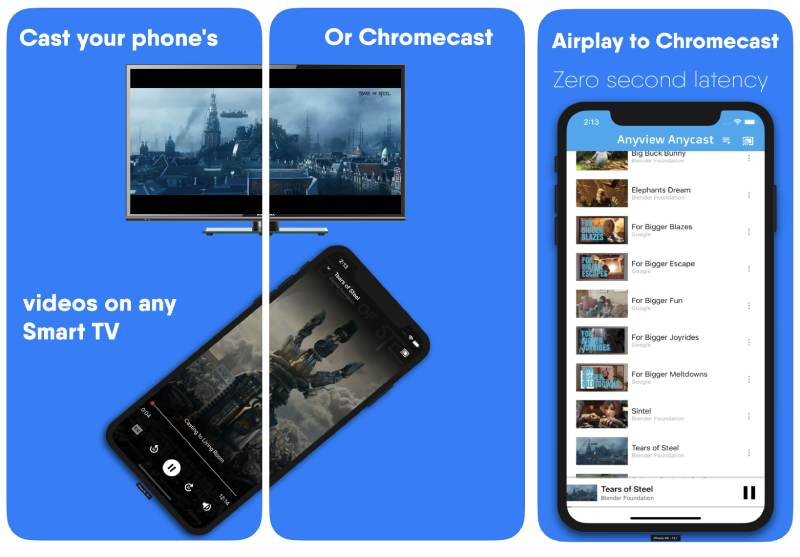

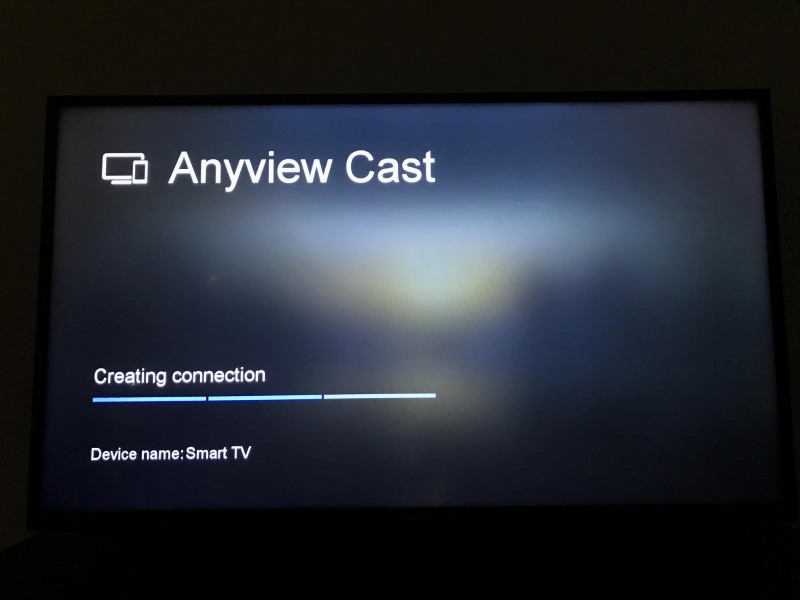
Kun kaksi laitetta ovat yhteydessä toisiinsa, näet iPhonesi näytön televisiossa ja voit aloittaa selaamisen televisiosta. Samaan aikaan AnyView Cast on käytettävissä myös iPadilla, mikä tarkoittaa, että voit liitä iPad televisioon näytön peilaukseen.
Vaikka yllä olevat vaiheet näyttävät helpoilta, iPhonen AnyView Cast epäonnistuu erittäin todennäköisesti, kun iPhone peilataan televisioon. Sovellus ei myöskään voi peilata iPhonen näyttöä tietokoneeseen. Siksi, jos haluat tarkistaa iPhonesi viestit työskennellessään tietokoneella, tarvitset luotettavamman sovelluksen kuin AnyView Cast. Täältä tulee Aiseesoft puhelimen peili. Tämä ohjelmisto on kätevä peilaustyökalu, jonka avulla voit suoratoistaa Androidia ja iPhonea PC:lle vaivattomasti. Samaan aikaan voit saavuttaa peilauksen Wi-Fi- ja USB-yhteydellä tällä peilaustyökalulla. Katso alla olevat vaiheet nähdäksesi, kuinka voit suoratoistaa iPhonesi tietokoneeseen molemmilla yhteystavoilla.

Lataukset
100 % turvallinen. Ei mainoksia.


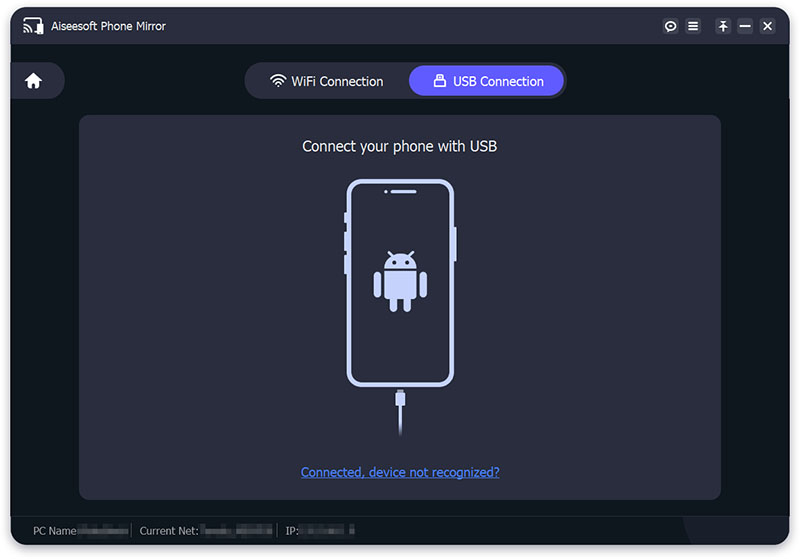
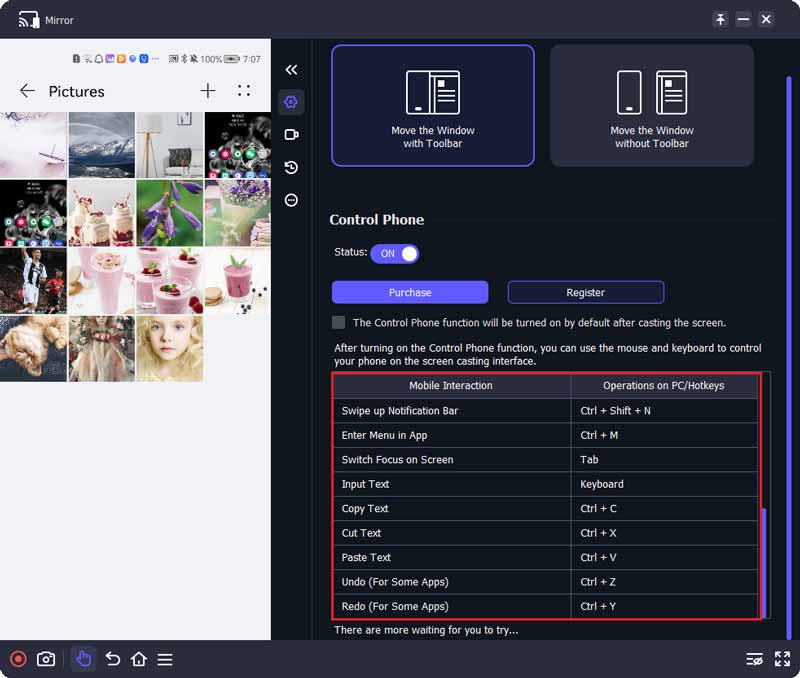
Toimiiko AnyView Cast vain Hisense-televisioissa?
Ei, ei. AnyView Castin virallisen kuvauksen perusteella tämä sovellus voi myös peilata iPhonesi muihin älytelevisioihin. Voit tarkistaa, onko sovellus saatavilla televisiollesi.
Mitä voin katsoa televisiosta iPhonen AnyView Castilla?
AnyView Castin virallisen lausunnon perusteella tämän peilaustyökalun avulla voit selata paikallisia mediatiedostoja, päivittäisiä ohjelmia ja TV-sarjoja iPhonestasi, kun yhdistät iPhonen televisioosi AnyView Castilla.
Voinko yhdistää iPhoneni Sharp TV:hen AnyView Castilla?
Jos televisio tukee Chromecastia, AnyView Cast saattaa toimia ja peilata iPhonesi televisioon.
Yhteenveto
Nyt olet oppinut yllä olevan yksityiskohtaisen oppaan aiheesta kuinka käyttää AnyView Castia iPhonessa ja peilaa iPhonesi näyttö Hisense-televisioon. Tästä lähtien voit helposti selata iPhonen sisältöä Hisense TV:ssä. AnyView Castilla on myös rajoituksia suoratoistossa, eikä se voi auttaa näytön peilauksessa PC:llä. Siksi voit kokeilla luotettavampaa vaihtoehtoa, kuten Aiseesoft puhelimen peili.

Phone Mirror voi auttaa sinua suoratoistamaan puhelimen näytön tietokoneellesi paremman näkymän saamiseksi. Voit myös tallentaa iPhone-/Android-näytön tai ottaa valokuvia haluamallasi tavalla peilauksen aikana.
100 % turvallinen. Ei mainoksia.